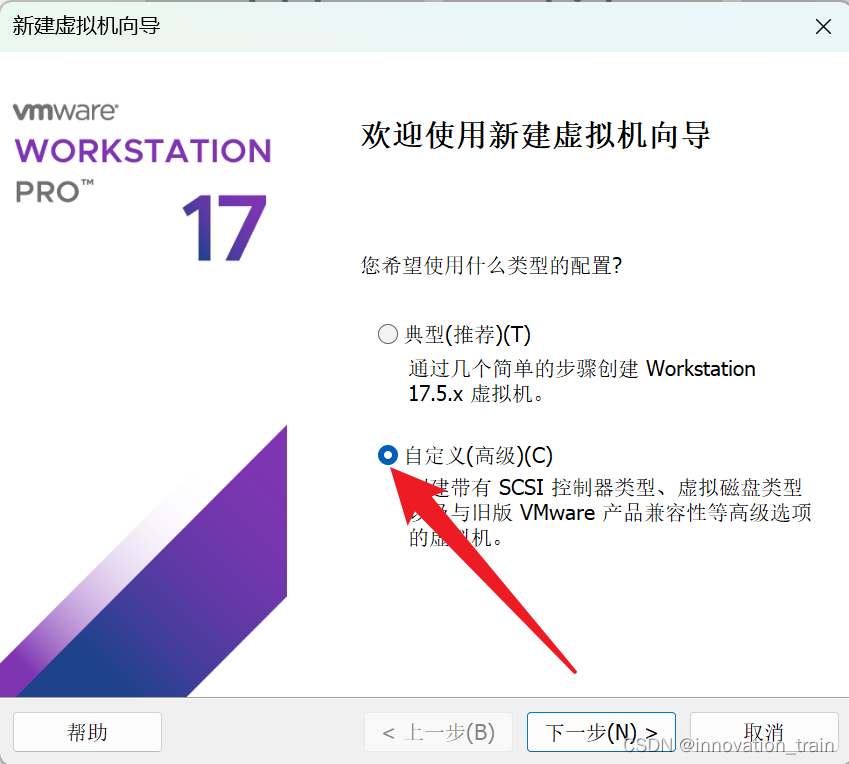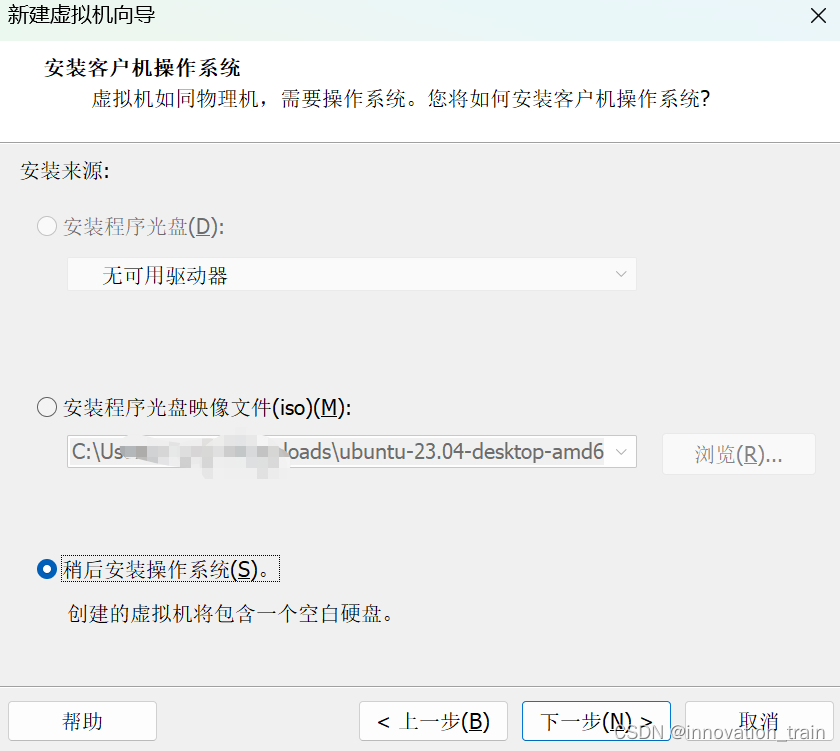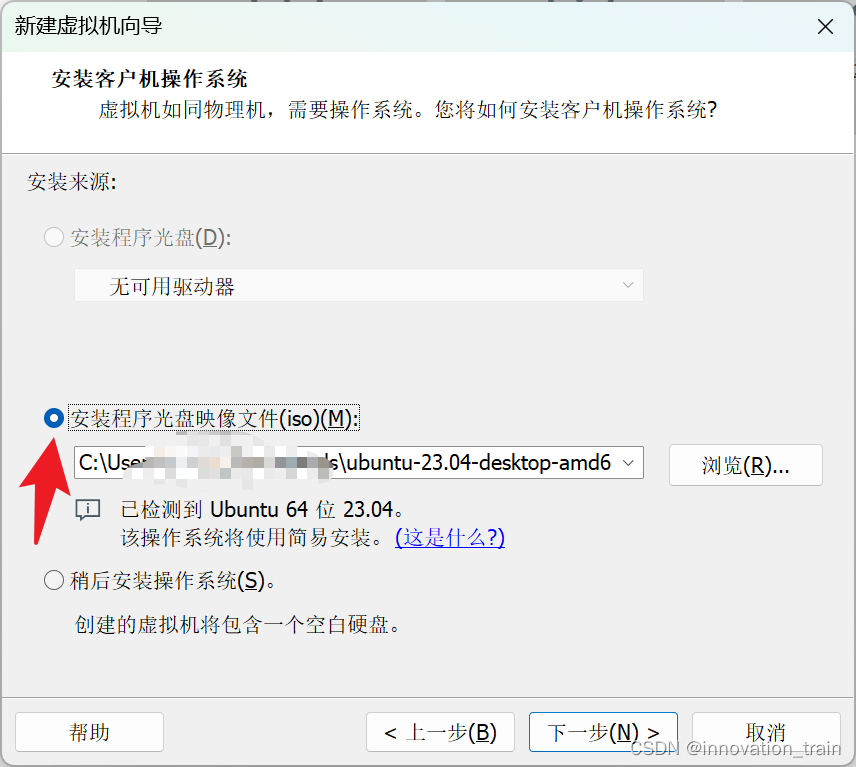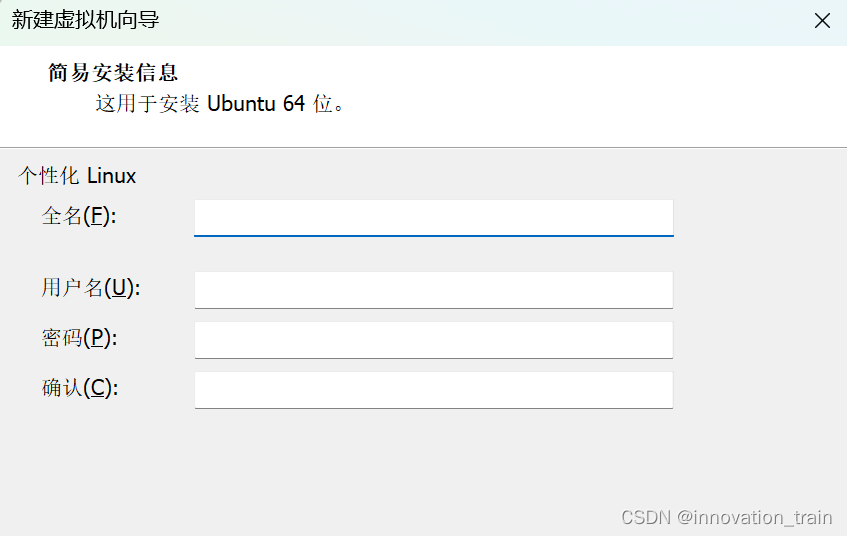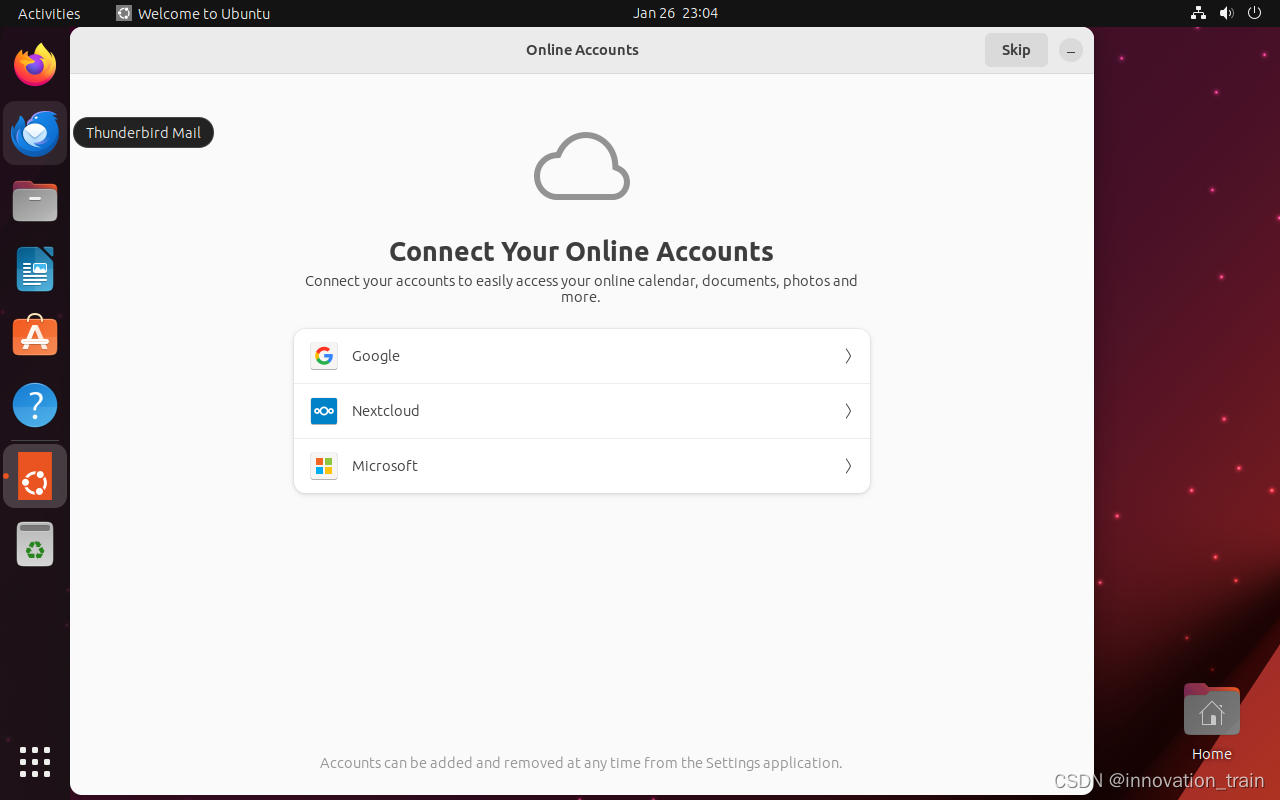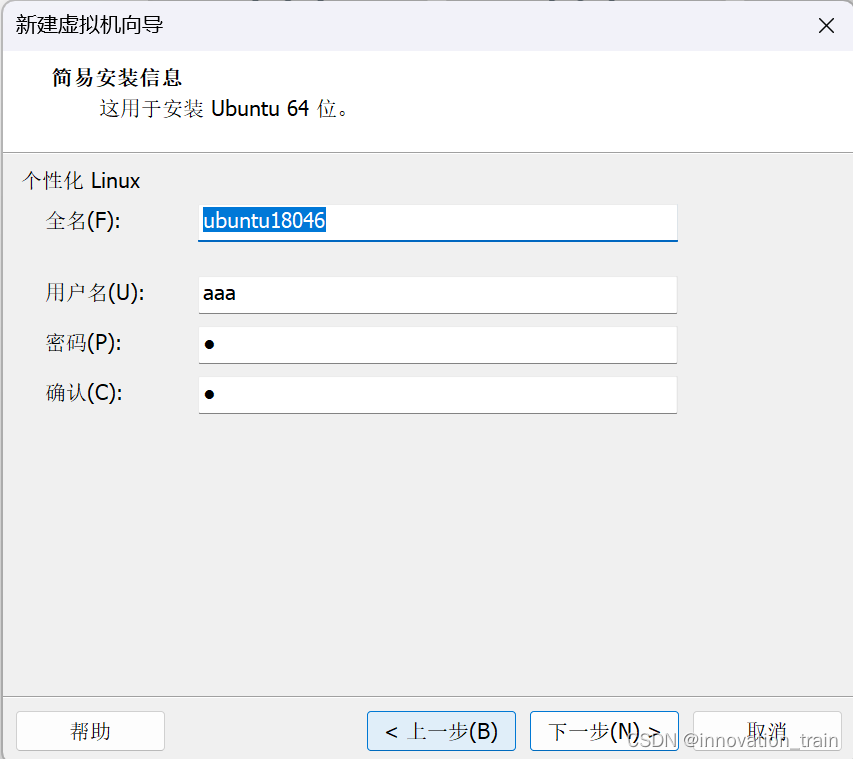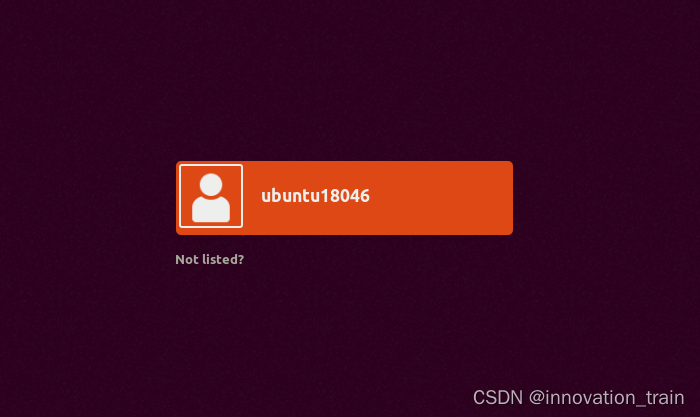| 使用vmware安装ubuntu2304及以上版本出现登录失败的解决方法 | 您所在的位置:网站首页 › vmware workstation登陆不上 › 使用vmware安装ubuntu2304及以上版本出现登录失败的解决方法 |
使用vmware安装ubuntu2304及以上版本出现登录失败的解决方法
|
发点牢骚:
最近很闹心,首先是全消了年终奖。然后公司开个年会,还是疫情三年后首次开,结果只有公司领导和获奖员工一起开,一千多人的公司,3个site,大本营有个几百人吧,其余人都是看线上直播,看领导们吹牛逼,看领导们桌子上摆红酒,看…… 公司还组织员工表演节目,但由于表演节目和领导吃饭是同时的,属于后半段,而我们看直播是看前半段,即领导吹牛逼+颁奖。所以后半段就不直播了,充分考虑了其他员工的心理,可能怕我们看领导大快朵颐流口水把键盘淹了吧。 正文 问题现象:言归正传,最近我在使用vmware17.5安装ubuntu2304版本虚拟机时,按照vmware推荐的选项进行安装,安装完毕后,登录ubuntu时,发现密码总是错误,提示“Sorry,passoword authentication didn't work.Please try again”,截图如下:
1、首先以为是自己在安装的时候,将密码记错了。所以删了此虚拟机,重新安装。在重新用vmware安装时,用户密码都设置为简单的英文小写。结果:依然提示上述问题。 2、根据网上搜的,什么在启动时进入root菜单,我也试了,在setup菜单中,也进入了root一栏,然后把root密码和user密码都重新设置了一遍,结果:还是不行。我再把这两个密码都删了,然后再重启进入,结果:还不行。 最终解决方案:在创建虚拟机时,不要在第二步直接选择系统映像iso、简易安装。 方法如下: 1、在创建虚拟机的第一步时,选这个(可能选典型也行,但我也没测试)
2、在如下步骤中,选择创建空白盘。千万不要直接选择光盘映像。
因为直接选择映像的话,就会执行简易安装,然后下一步就会让你输入用户名和密码。 (以下是错误方法)
也就是因为在这里设置了用户名和密码,所以就会导致之后在安装好Ubuntu后,始终登录不上。 看别的网友说,如果安装的ubuntu是22.04版本,或者更老的版本,就不会存在上述问题。所以应该是ubuntu2304或者更新的版本才会存在的反之前习惯的问题。 如下,自己安装就OK了。(具体的步骤,还请参考这位大神的博客,看其后面带截图的安装步骤即可:虚拟机里安装ubuntu-23.04-beta-desktop-amd64开启SSH(换源和备份)配置中文以及中文输入法等_ubuntu23.04安装教程-CSDN博客)
昨天又尝试了安装1804版本的ubuntu,的确不会出现问题,但是发现如下反常识情况: 我使用的就是“简易安装”方式,然后填写信息如下,注意啊,我填写的用户名是 aaa:
然后,安装好之后,进入登录界面,发现:
也就是说,vmware中填写的全名:ubuntu18046,变成了登录账户名。而不是想当然设置的那个用户名“aaa”。 之所以在使用ubuntu2304版本时,总是登录不上,可能是因为,在登陆时,会先提示输入用户名,然后再是密码。而我这用户名一直就没输入对。而ubuntu18046在安装好后,账户名直接就显示了,只要输入密码就OK了 -_- !!!!!!!!!!!!!!!!!!!!!!!!!! 可能是好久没重新安装VMware了,我记得之前版本的vmware没这个问题啊。归根结底,应该是vmware的锅。 |
【本文地址】